Liên kết nhanh
Tính linh hoạt của Steam Deck vượt ra ngoài chơi game, đóng vai trò là một cường quốc PC di động. Chế độ máy tính để bàn của nó mở ra các khả năng truy cập tệp từ xa, cần nhiều người dùng có. Tận dụng giao thức Secure Shell (SSH) tích hợp cung cấp một cách an toàn để quản lý lưu trữ nội bộ của Steam Deck của bạn từ xa. Hướng dẫn này chi tiết cách bật và sử dụng SSH trên sàn Steam của bạn.
Các bước để cho phép SSH trên sàn Steam
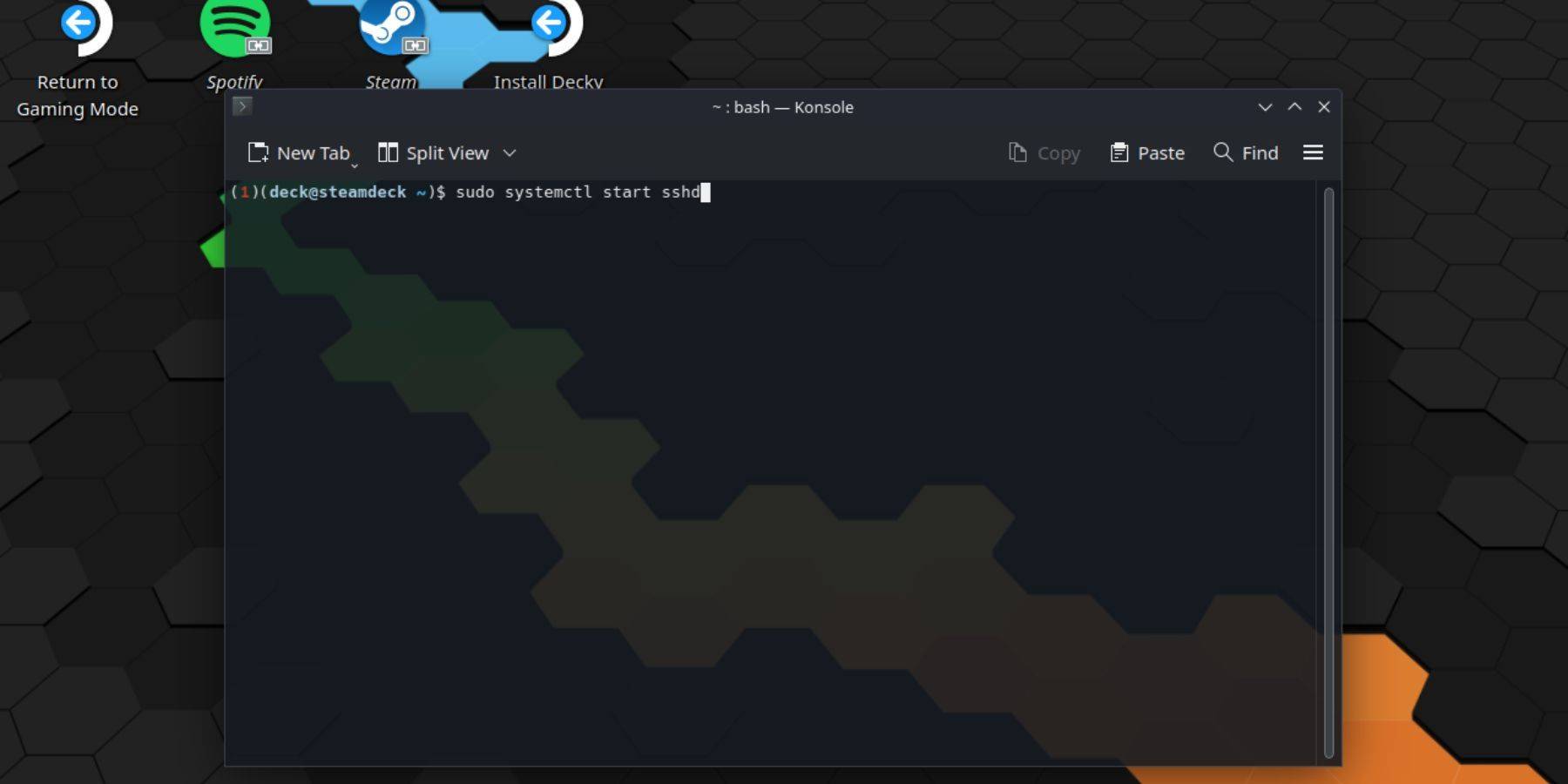 Kích hoạt SSH trên sàn Steam của bạn rất đơn giản:
Kích hoạt SSH trên sàn Steam của bạn rất đơn giản:
- Sức mạnh trên sàn hơi của bạn.
- Nhấn nút Steam.
- Điều hướng đến Cài đặt> Hệ thống> Cài đặt hệ thống> Bật chế độ Nhà phát triển.
- Nhấn nút Steam.
- Chọn Nguồn> Chuyển sang Chế độ máy tính để bàn.
- Mở konsole từ menu bắt đầu.
- Nếu bạn chưa có, hãy đặt mật khẩu bằng lệnh:
passwd. Tạo một mật khẩu mạnh mẽ. - Bật SSH với lệnh:
sudo systemctl start sshd. Để đảm bảo SSH tự động bắt đầu sau khi khởi động lại, hãy sử dụng:sudo systemctl enable sshd. - Với SSH được bật, giờ đây bạn có thể truy cập bộ bài Steam của mình từ xa bằng bất kỳ máy khách SSH nào.
Quan trọng: Tránh thay đổi hoặc xóa các tệp hệ thống để ngăn chặn tham nhũng HĐH.
Cách vô hiệu hóa SSH trên sàn Steam
Để vô hiệu hóa SSH:
- Mở konsole từ menu bắt đầu.
- Sử dụng
sudo systemctl disable sshdđể ngăn SSH tự động khởi động lại khi khởi động lại hoặcsudo systemctl stop sshdđể dừng ngay lập tức dịch vụ SSH.
Cách sử dụng SSH để kết nối với sàn Steam
 Khi SSH được bật, bạn có thể sử dụng các ứng dụng của bên thứ ba khác nhau để truy cập từ xa. Warpinator là một lựa chọn thuận tiện; Cài đặt nó trên cả Steam Deck và PC của bạn, khởi chạy nó trên cả hai thiết bị và chuyển các tệp dễ dàng.
Khi SSH được bật, bạn có thể sử dụng các ứng dụng của bên thứ ba khác nhau để truy cập từ xa. Warpinator là một lựa chọn thuận tiện; Cài đặt nó trên cả Steam Deck và PC của bạn, khởi chạy nó trên cả hai thiết bị và chuyển các tệp dễ dàng.
Đối với người dùng Linux PC, ứng dụng của bên thứ ba không cần thiết. Chỉ cần mở trình quản lý tệp của bạn, nhập sftp://deck@steamdeck trong thanh địa chỉ và cung cấp mật khẩu bạn đặt trước đó để thiết lập kết nối.

















